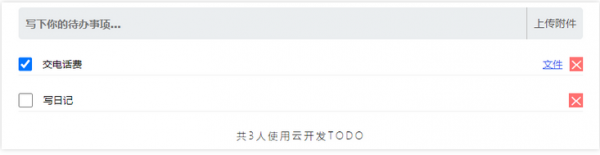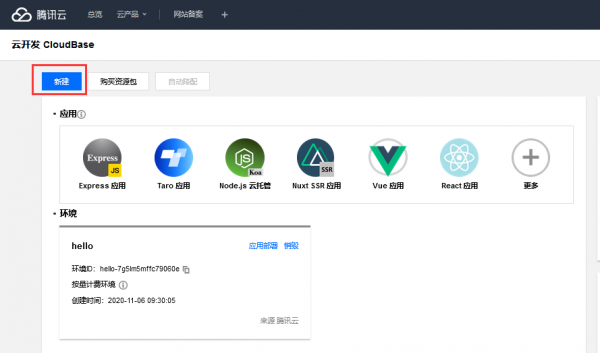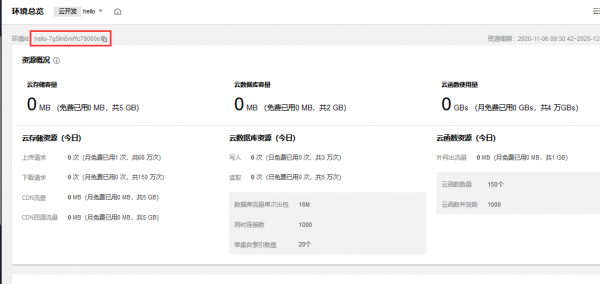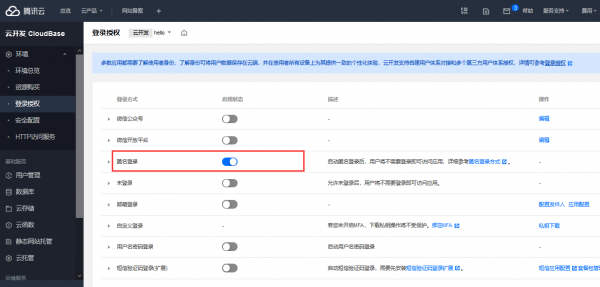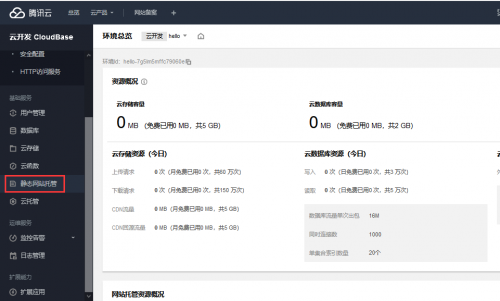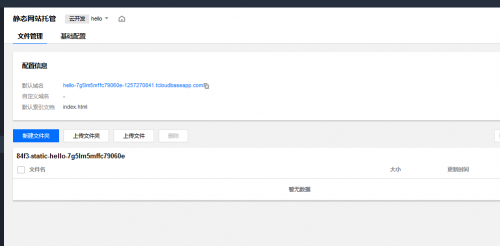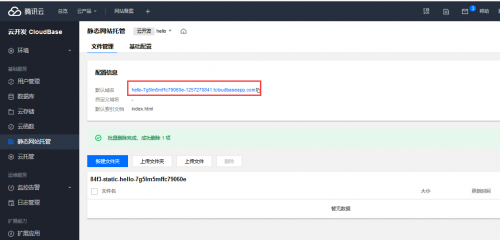腾讯云云开发:搭建 Todo List 应用
本文档介绍如何无需域名、无需服务器快速搭建一个Todo List 应用,该应用可记录您的待办事项并可为待办事项添加附件。最终成型的应用展示如下:
准备工作
1.参考腾讯云 云开发开通云开发环境。
2.如果您之前创建过环境,可以继续使用已创建的【按量计费环境】,或者再次【新建环境】。
3.开通成功之后,单击环境名称,进入 环境总览 页面,如下所示:
请记住您的环境 ID,这个 ID 在后续步骤将被使用。您可单击环境Id右侧的【】图标进行复制。
步骤1:开启匿名登录
搭建 Todo List 应用,需开启匿名登录功能,请前往 登录授权 控制台,打开【匿名登录】开关,如下图所示:
步骤2:建立本地 Todo List 文件
在本地新建文本文件(Mac 用户推荐使用无格式文本编辑),在文件中填入如下内容,并将第17行代码中的${envId}替换为 准备工作 中复制的环境Id:
<html>
<head>
<meta charset="UTF-8">
<script src="https://acc.cloudbase.vip/todo/src/todo.js" charset="utf-8"></script>
<script src="https://imgcache.qq.com/qcloud/tcbjs/1.10.8/tcb.js"></script>
</head>
<body>
<div id="model">
<input id="text-in" type="text" placeholder="写下你的待办事项…">
<label id="file-in" for="file-input">上传附件</label>
<input id="file-input" type="file" onchange="TODO.filechange(this)">
<ul id="todo-list"></ul>
</div>
<script>
let uid = null;
const app = tcb.init({
env: "${envId}"
})
const auth = app.auth({
persistence: "local"
});
const db = app.database();
window.onload = function () {
sign();
TODO.init();
}
function sign() {
auth.anonymousAuthProvider().signIn().then(() => {
uid = auth.hasLoginState().user.uid;
db.collection('todo').doc(uid).get().then(res => {
if (res.data.length == 0) {
db.collection('todo').add({
_id: uid,
list: TODO.todo,
time: new Date()
}).then(res => {
console.log(res);
watchtodo();
})
}
else {
console.log(res);
TODO.todo = res.data[0].list;
TODO.todoinit();
watchtodo();
}
});
app.callFunction({
name:'todo_getNumber'
}).then(res=>{
document.getElementById('model').innerHTML+=`<p class='bottom-des'>共${res.result}人使用云开发TODO</p>`
})
})
}
TODO.itemChange = function (id, type, des) {
if (type === 'add') {
if (des != null) {
app.uploadFile({
cloudPath: `todo/${uid}/${TODO.todo[id].file}`,
filePath: des
}).then((result) => {
console.log(result)
TODO.todo[id].file = result.fileID
updatetodo()
});
} else {
updatetodo()
}
} else if (type === 'delete') {
if (TODO.todo[id].file != null) {
app.deleteFile({
fileList: [TODO.todo[id].file]
}).then((result) => {
delete TODO.todo[id]
console.log(result)
updatetodo()
});
} else {
delete TODO.todo[id]
updatetodo()
}
} else {
updatetodo()
}
}
TODO.downLoadfile = function (file) {
app.downloadFile({
fileID: file
})
}
function updatetodo() {
db.collection('todo').doc(uid).update({
list: db.command.set(TODO.todo),
time: new Date()
}).then(res => {
}).catch(e => {
console.log(e);
})
}
function watchtodo() {
db.collection('todo').where({ _id: uid }).watch({
onChange: (snapshot) => {
if (snapshot.msgType != "INIT_EVENT") {
TODO.todo = snapshot.docs[0].list;
TODO.todoinit();
}
},
onError: (error) => {
alert('远端数据库监听失败!');
}
});
}
</script>
</body>
</html>
保存文本文件,并将后缀改为 html,命名为 index.html
步骤3:托管静态文件
该步骤中您将使用云开发静态网站托管功能。为了让更多人可以访问 Todo List 应用,云开发提供默认域名,可通过公网访问应用。
1.登录 云开发控制台,进入在 准备工作 中已经创建好的按量计费环境。
2.进入云开发控制台的 静态网站托管,单击【上传文件】,上传 步骤2 中的 index.html 文件。
上传完毕后,单击【配置信息】中的【默认域名】,在浏览器中打开该链接,即可在公网环境下访问 Todo List 网站。
默认域名可供您快速验证业务,如您需要对外正式提供网站服务,请前往【基础配置】绑定您已备案的自定义域名。
步骤4:创建数据库
该步骤中您将使用云开发的数据库功能,将 Todo List 应用内的数据存储在云数据库中。
进入云开发控制台的 数据库 中,单击【新建集合】,新建一个名称为todo的集合,如下图所示:
之后 Todo List 内的数据便会存储在这个集合中。
步骤5:创建云函数
该步骤中您将使用云开发的云函数功能,以统计共有多少名用户在使用 Todo List 应用。
1.进入云开发控制台的 云函数,单击【新建云函数】,开始创建云函数
1.在基础信息中,将函数名命名为todo_getNumber。
ii.在函数配置中,均选择默认配置。
单击【确定】,即可创建云函数。
上传云函数代码包。
单击下载 云函数代码 ZIP 包。 进入创建好的todo_getNumber函数,单击【函数代码】页签,进入函数代码页面。 在【提交方法】选项中,选择【本地上传ZIP包】,并单击【上传】,将下载的云函数代码包 ZIP上传至云开发中。 单击【保存】,即可完成上传云函数代码包。